Saat menjalankan toko online, pentingnya gambar produk tidak bisa dilebih-lebihkan. Pelanggan sangat bergantung pada gambar yang Anda berikan untuk membentuk ekspektasi terhadap produk Anda. Namun, banyak orang mungkin perlu menyadari bahwa ukuran gambar ini dapat berdampak signifikan pada berbagai aspek toko Anda, mulai dari kecepatan pemuatan halaman hingga daya tarik visual secara keseluruhan di berbagai perangkat. Panduan komprehensif ini mendalami Ukuran gambar produk Shopify, mengeksplorasi mengapa hal tersebut penting dan bagaimana pengaruhnya terhadap faktor penting seperti kinerja halaman dan pengalaman pengguna.
Bagian 1. Apa itu Gambar Produk Shopify
Gambar produk Shopify sangat penting di toko Anda; itulah yang pertama kali dilihat pelanggan, sehingga memengaruhi apakah mereka membeli dari toko Anda. Tapi ini bukan hanya tentang penampilan mereka. Selain estetika, kualitas gambar memengaruhi waktu muat halaman dan fungsi zoom. Kami akan memberi tahu Anda semua yang Anda butuhkan tentang ukuran gambar produk Shopify.
Mengoptimalkan ukuran gambar Shopify sangat penting karena beberapa alasan:
• Mempercepat pemuatan halaman: Pengunjung mungkin akan keluar jika halaman Anda memerlukan waktu terlalu lama untuk dimuat. Mengoptimalkan gambar membantu halaman dimuat lebih cepat.
• Menghemat bandwidth: Gambar yang lebih kecil berarti penggunaan data yang lebih sedikit, sehingga dapat menurunkan biaya hosting.
• Meningkatkan pengalaman seluler: Ukuran gambar seluler dan desktop berbeda. Mengoptimalkan untuk seluler dapat membuat pengunjung tetap terlibat dan meningkatkan rasio konversi.
• Meningkatkan konversi: Pengalaman berbelanja yang lebih cepat dan lancar mendorong pelanggan untuk membeli lebih banyak.
• Meningkatkan SEO: Waktu muat yang lebih cepat dan pengalaman pengguna yang lebih baik dapat meningkatkan peringkat mesin pencari, sehingga mengarahkan lebih banyak lalu lintas ke situs Anda.
Pilih Ukuran Gambar Shopify Terbaik
Memilih ukuran gambar Shopify yang sesuai membutuhkan waktu dan tenaga. Anda ingin gambar yang cukup besar untuk diperbesar namun tidak terlalu besar untuk memperlambat situs Anda. Inilah yang perlu diingat:
• Shopify mengizinkan gambar hingga 4472 × 4472 piksel dan 20 MB.
• Para ahli menyarankan ukuran 2048 × 2048 piksel untuk gambar produk berbentuk persegi, sehingga memungkinkan kemampuan resolusi dan zoom yang tinggi.
• Untuk memperbesar, gambar harus berukuran minimal 800 × 800 piksel.
• Gambar persegi memerlukan rasio mendekati 1:1, sedangkan gambar persegi panjang harus mendekati 3:1.
• Tetap berpegang pada resolusi 72 dpi; resolusi yang lebih tinggi tidak akan meningkatkan kualitas gambar karena keterbatasan Shopify.
Pedoman Ukuran Gambar Shopify
Ukuran Gambar Produk: Targetkan 2048 × 2048 piksel untuk kualitas optimal dan pemuatan cepat. Gunakan ukuran antara 800 × 800 px dan 4472 × 4472 px, pertahankan rasio aspek yang konsisten.
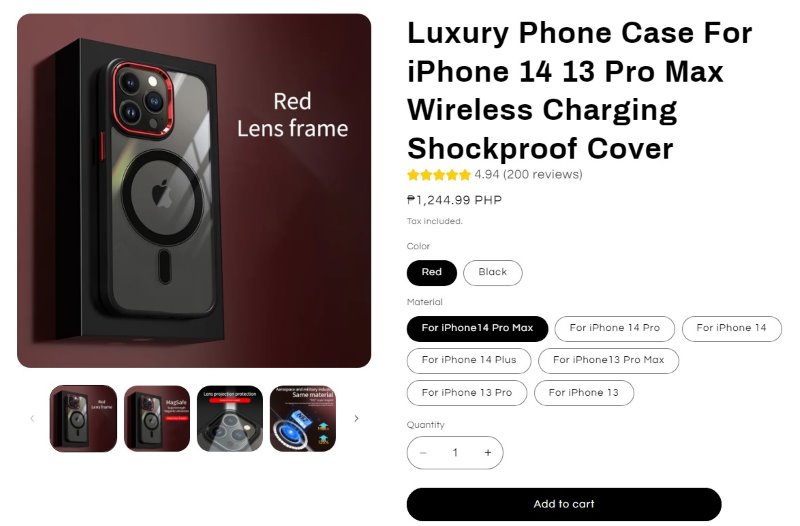
Ukuran Gambar Koleksi: Gunakan 1024 × 1024 px untuk koleksi gambar. Jaga konsistensi gambar dalam dimensi dan rasio untuk tampilan yang kohesif.
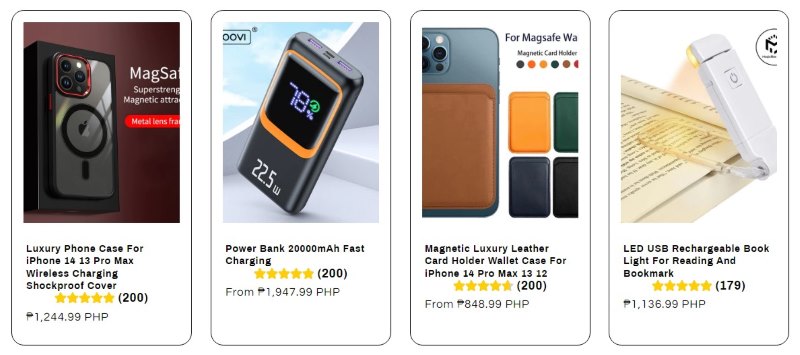
Ukuran Gambar Spanduk: Optimalkan gambar spanduk dengan dimensi lebar antara 1200-2500 piksel dan tinggi 400-600 piksel.
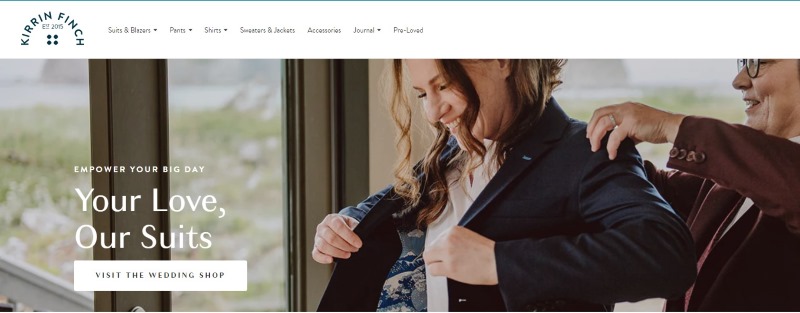
Ukuran Gambar Tayangan Slide: Targetkan lebar 1200-2000 px dan tinggi 400-600 px untuk gambar slideshow. Pusatkan subjek dan pastikan visibilitas pada perangkat seluler.
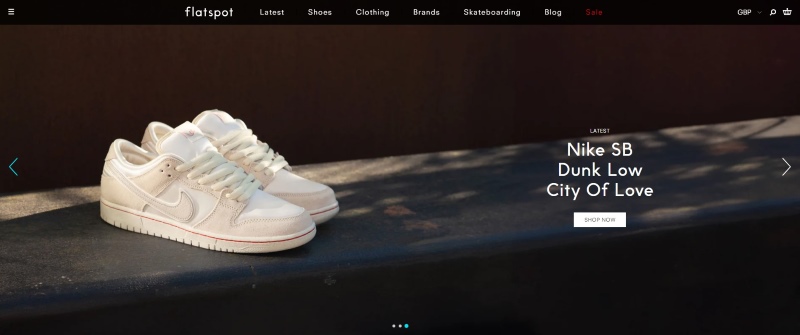
Ukuran Gambar Logo: Pilih ukuran 200 × 200 px untuk logo. Hindari distorsi pada logo, dan pilihlah bentuk persegi dengan rasio 1:1.
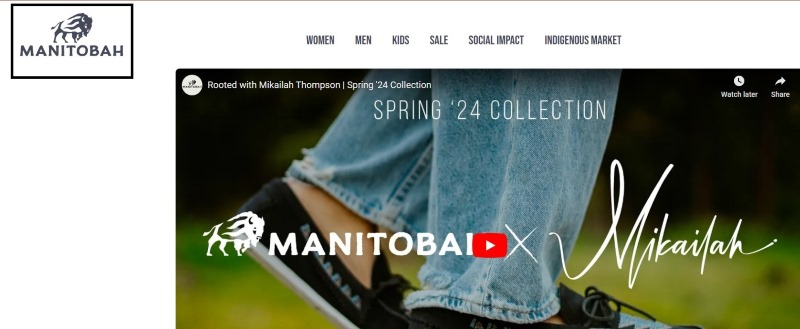
Gambar dengan Ukuran Hamparan Teks: Gunakan 1800 × 1000 piksel untuk gambar dengan hamparan teks, termasuk gambar unggulan blog dan spanduk toko. Sesuaikan dimensi berdasarkan rekomendasi tema.
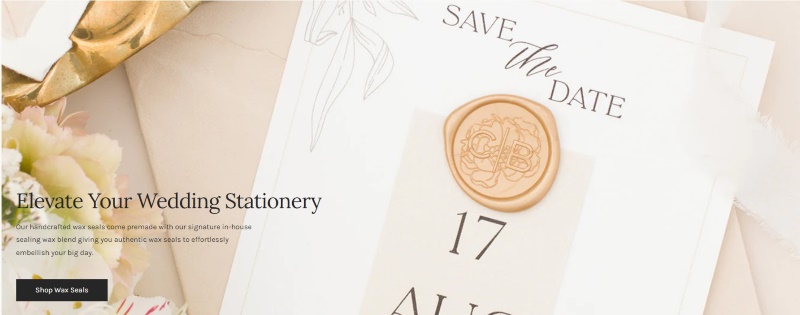
Ukuran Gambar Blog: Pertahankan ukuran 1800 × 1000 px dengan rasio 16:9 untuk gambar blog. Pastikan gambar unggulan berukuran 4472 × 4472 piksel dan 20 MB.
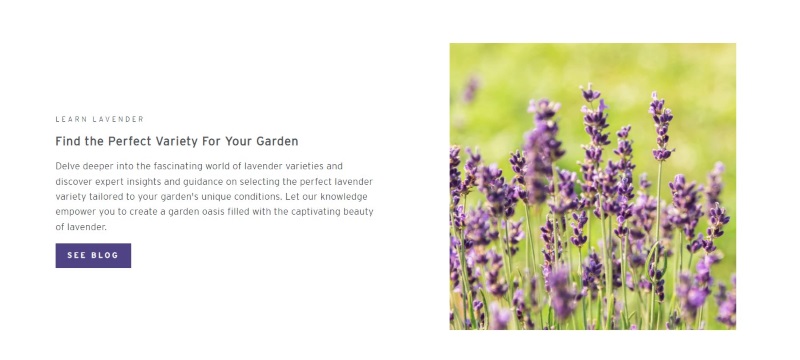
Ukuran Gambar Latar Belakang: Pilih 1920 × 1080 piksel untuk gambar latar belakang. Pertahankan ukuran minimum 1024 × 768 piksel dengan rasio 16:9, dengan mempertimbangkan batas ukuran Shopify.
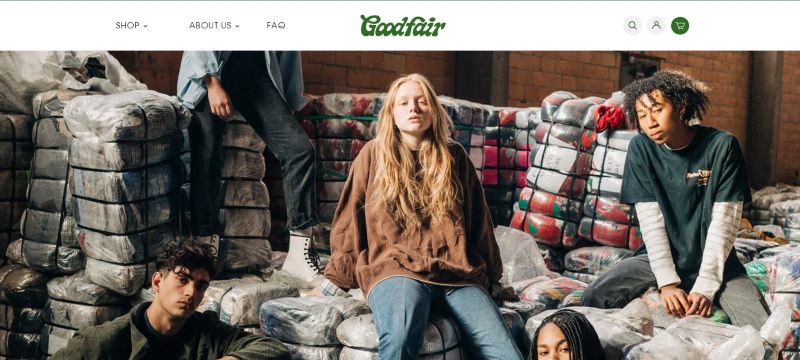
Bagian 2. Cara Mengedit Gambar Produk Shopify
Misalkan Anda ingin mengoptimalkan ukuran, latar belakang, dan desain foto produk Shopify Anda. Dalam hal ini, Anda mungkin mempertimbangkan untuk menggunakan Penghapus Latar Belakang AVAide, di mana Anda dapat melakukan banyak hal seperti latar belakang gambar transparan dengan teknologi AI yang kuat, mengubah latar belakang gambar dengan latar belakang Estetika yang Anda inginkan, dengan alat potong yang membantu Anda mendapatkan ukuran terbaik untuk gambar produk Shopify dan antarmuka ramah pengguna yang membuat produk gambar Anda mudah untuk diedit. Di bawah ini adalah langkah sederhana dan mudah untuk mengedit gambar produk Shopify.
Langkah 1Klik Pilih Foto tombol di antarmuka pengguna untuk memilih gambar dari folder Anda.
Langkah 2Menggunakan Menyimpan dan Menghapus tombol untuk menghapus latar belakang atau bagian tertentu dari gambar. Sesuaikan ukuran kuas untuk pengeditan yang tepat.
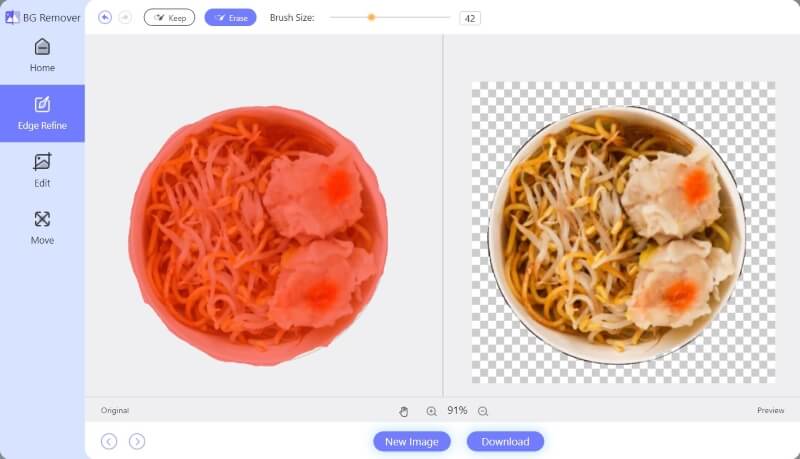
Langkah 3Klik Sunting tombol untuk menambahkan latar belakang. Pilih warna latar belakang atau pilih gambar estetika.
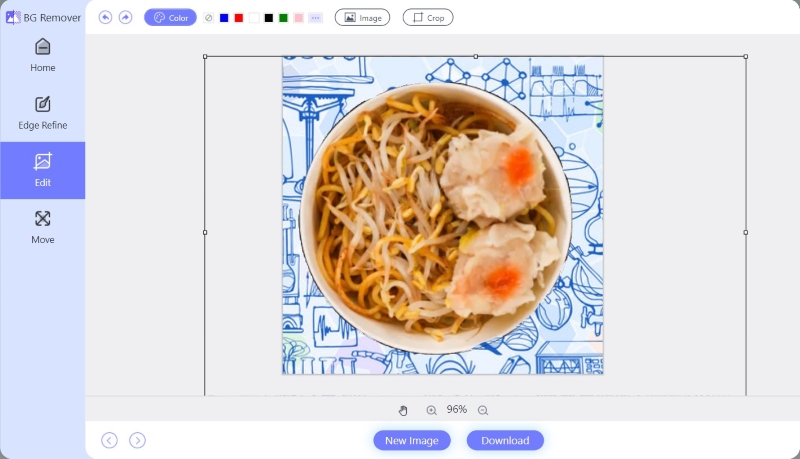
Langkah 4Pangkas gambar ke ukuran yang Anda inginkan menggunakan Tanaman tombol. Gunakan opsi Rasio untuk pemotongan yang tepat.
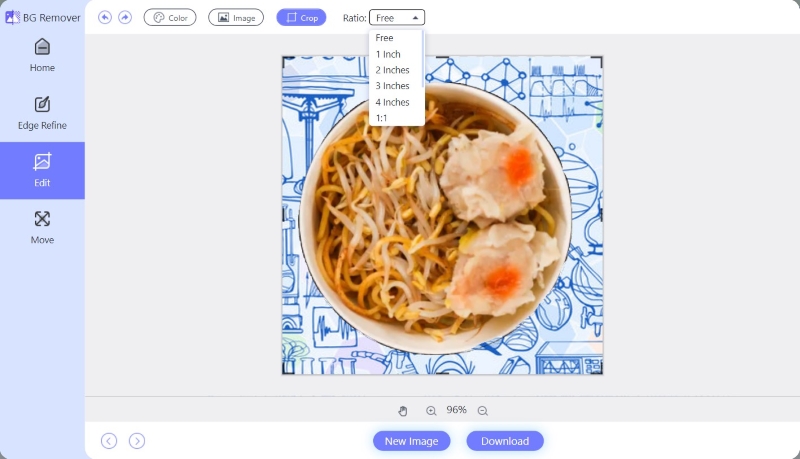
Langkah 5Gunakan tombol alat Pindahkan untuk memindahkan gambar yang dipilih di sekitar latar belakang Anda untuk lebih menyesuaikan gambar produk Anda.
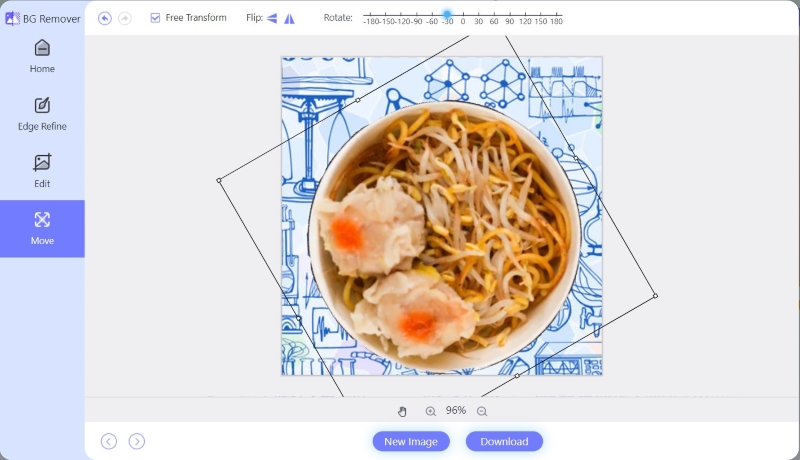
Langkah 6Simpan gambar yang telah diedit dengan mengklik Unduh tombol. Untuk mengedit gambar lain, klik Gambar baru tombol di sebelah tombol unduh.
Part 3. 3 Tips Membuat Citra Produk Shopify
1. Pilih Gambar Terbaik: Pilih gambar berkualitas tinggi yang secara akurat mewakili produk Anda. Pilihlah fotografi profesional atau gambar resolusi tinggi untuk menampilkan detail secara efektif. Gambar yang jelas dan terang membangun kepercayaan dan meningkatkan konversi.
2. Pilih Format File Gambar yang Tepat: Pertimbangkan persyaratan setiap halaman saat memilih format file gambar untuk toko Shopify Anda. Gunakan JPG, PNG, atau WebP untuk gambar produk, dengan menyeimbangkan kualitas dan ukuran file. Untuk logo dan grafik, pilih PNG untuk dukungan transparansi. Prioritaskan format yang menjaga kejelasan sekaligus mengoptimalkan kecepatan pemuatan halaman.
3. Menerapkan Gambar Responsif: Pastikan gambar produk Shopify Anda disesuaikan dengan perangkat dan ukuran layar yang berbeda. Uji seluruh perangkat untuk memverifikasi penyesuaian yang tepat. Gunakan teknik desain responsif untuk menjaga presentasi tetap optimal. Gambar responsif meningkatkan pengalaman pengguna dan meningkatkan tingkat konversi.
Bagian 4. FAQ tentang Ukuran Gambar Shopify
Bagaimana cara mendapatkan gambar produk di Shopify?
Buka Produk di admin Shopify Anda untuk menambahkan gambar ke varian produk Anda. Klik produk yang akan diedit, lalu pada Varian, klik ikon gambar di samping varian. Pilih gambar atau unggah gambar baru, lalu klik Selesai dan Simpan.
Bagaimana cara mengubah gambar produk di Shopify?
Untuk mengubah gambar produk di Shopify, buka Produk di admin Anda. Klik produk yang ingin diedit, lalu pada bagian Varian, klik ikon gambar di samping varian. Pilih gambar atau unggah gambar baru, lalu klik Selesai dan Simpan.
Apakah Shopify secara otomatis mengompresi gambar?
Ya, Shopify secara otomatis mengompresi gambar yang ditampilkan di toko Anda untuk menjaga waktu muat tetap cepat.
Menginvestasikan waktu untuk mengoptimalkan ukuran gambar produk Shopify sangat penting untuk toko yang terlihat profesional dan menarik pelanggan. Pastikan gambar Anda berukuran sesuai dan dioptimalkan untuk menghindari memperlambat situs Anda. Fotografi produk berkualitas tinggi sangat penting untuk menonjol dalam lanskap kompetitif dengan jutaan pedagang di Shopify. Meskipun mencapai citra produk yang sempurna membutuhkan latihan dan eksperimen, penguasaan fotografi produk Shopify dapat membantu Anda membangun identitas merek yang kuat dan unggul dalam eCommerce.

Penghapus Latar Belakang AVAide
Menggunakan AI dan teknologi penghapusan latar belakang otomatis untuk menangkap latar belakang kompleks dari JPG, JPEG, PNG, dan GIF.
COBA SEKARANG



